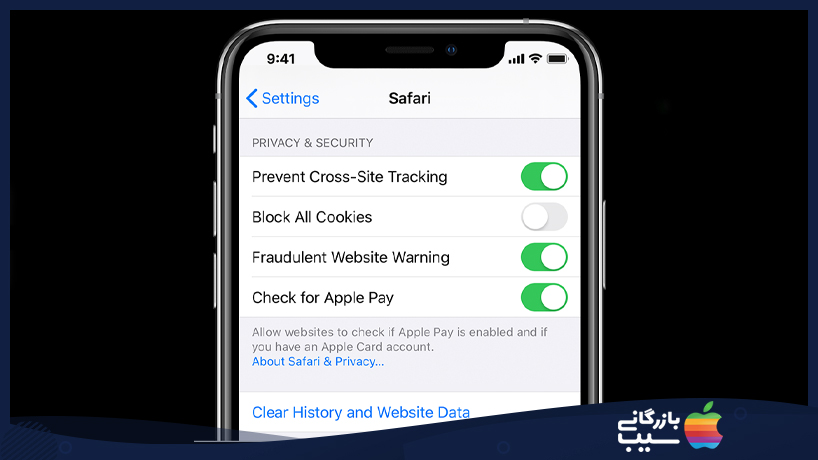
چگونگی تنظیم عملکردهای بخش حفاظتی در سافاری
اگر میخواهید تنظیمات امنیتی سافاری خود را بررسی کنید؛ این مطلب را مطالعه کنید. امروز برای شما دربارهی مسئلهی مهم تنظیم عملکردهای بخش حفاظتی در سافاری نوشته ایم. همچنین به شما هر بخش را توضیح میدهیم و آموزش میدهیم برای هر یک باید به چه صورتی عمل کنید. مطلب امروز را مطالعه کنید تا به آنچه برای تنظیم سافاری در آیفون و آی پد باید بدانید؛ مطلع شوید.
عناوین مطلب امروز به صورت زیر است :
- اپل و شخصی سازی تنظیمات حریم خصوصی و امنیتی سافاری
- نحوه شخصی سازی تنظیمات حریم خصوصی و امنیتی سافاری در آیفون و آیپد
- شخصی سازی تنظیمات
- راهنمای جامع و راهبردی تنظیم سافاری
- پیشنهاد ما
اپل و شخصی سازی تنظیمات حریم خصوصی و امنیتی سافاری
اپل برنامههای زیادی را برای تنظیمات امنیتی و حریم خصوصی در iOS و آیپدOS را ارائه داده است. این موضوع برای این کمپانی به اندازه ای جدی است که در تنظیمات سافاری؛ چهار گزینه تحت عنوان Privacy & Security به این امر اختصاص داده است.
این موارد شامل؛ مسدود کردن ردیابی، بلاک کردن همه Cookieها، هشدار وب سایت تقلب و بررسی Apple Pay میباشد. مجموعهی این موارد را با عنوان تنظیم عملکردهای بخش حفاظتی در سافاری میشناسیم.
نحوه شخصی سازی تنظیمات حریم خصوصی و امنیتی سافاری در آیفون و آیپد
برای تنظیمات امنیتی سافاری به این به ترتیب زیر عمل کنید :
- تنظیمات را باز کنید، انگشت خود را به پایین بکشید و بر روی سافاری ضربه بزنید.
- دوباره به پایین بروید و تا Privacy & Security ببینید.
- بهتر است، تنظیمات خود را به صورت خصوصی و سفارشی تنظیم کنید.
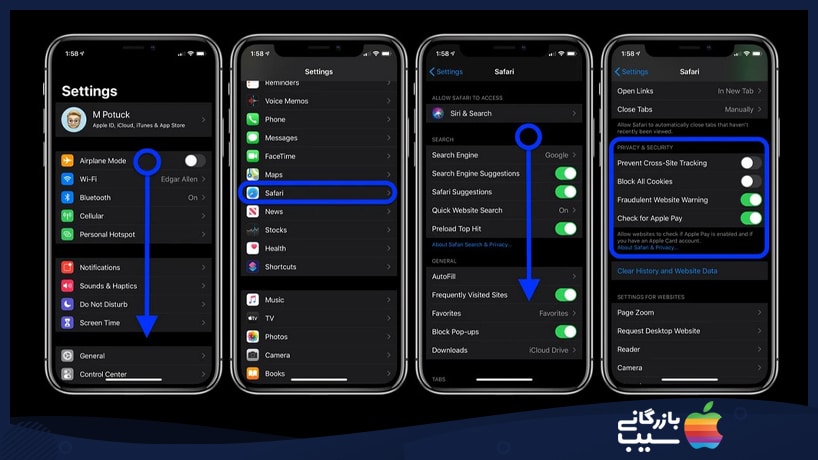
توجه کنید که برای تنظیمات امنیتی سافاری در مک، باید به ترتیب زیر عمل کنید :
- به سافاری بروید
- سپس گزینهی Preferences را بزنید.
- سپس گزینهی Privacy را برای انجام تنظیمات خود انتخاب نمائید.
شخصی سازی تنظیمات امنیتی سافاری
ممکن است شما بخواهید به طور موقت یا دائم، کوکیها (cookies) را فعال کنید. چرا که شما به بسیاری از وب سایتها به آنها نیاز دارند. بنابراین به شما پیشنهاد میکنیم تا حد امکان از غیر فعال کردن کوکیها خود داری کنید. این مورد هیچ مشکلی برای دستگاه شما ایجاد نمیکند.
نکته دیگر در مورد تنظیم عملکردهای بخش حفاظتی در سافاری ؛ ردیابی درون سایت (cross-site tracking) است. این قابلیت به شما این امکان را میدهد که مسیر پیشروی خود در وب سایت را مشاهده کنید. در این مورد نیز به شما پیشنهاد میکنیم تا حد امکان از غیر فعال کردن کوکیها خود داری کنید. چرا که این قابلیت هم به دستگاه شما آسیبی وارد نمیکند.
دو نکته ی مورد اهمیت دیگر؛ اخطار وب سایت تقلبی و بررسی Apple Pay است. که در راهنمای زیر بیشتر در مورد این دو صحبت می کنیم.
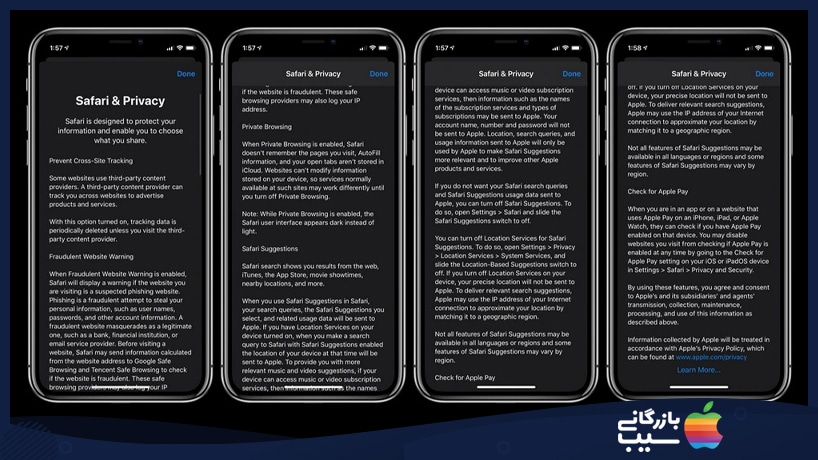
راهنمای جامع و راهبردی تنظیم امنیت در سافاری
در این قسمت، ما به طور مفصل و راهبردی؛ تمامی موارد مورد برای تنظیم عملکردهای بخش حفاظتی در سافاری آورده ایم. اگر میخواهید در انجام این تنظیمات دچار مشکل نشوید؛ این موارد را مطالعه و سپس بررسی کنید.
به Settings > سافاری بروید. سپس در قسمت پائین Privacy & Security بروید و طبق سلیقه خود هر یک از موارد زیر را روشن یا خاموش کنید:
- اولین گزینه (Prevent Cross-Site Tracking) به معنی جلوگیری از ردیابی در سطح سایت میباشد:
سافاری، کوکیها و دادههای شخص ثالث را بطور پیش فرض مسدود میکند. شما میتوانید با روشن یا خاموش کردن این گزینه؛ ردیابی در سطح سایت دستگاه خود را تنظیم کنید.
- دومین گزینهی (Block All Cookies) است که به معنی مسدود کردن تمامی کوکیها میباشد :
برای جلوگیری از اضافه شدن کوکیها به دستگاه خود، شما میتوانید این گزینه را روشن کنید.
اگر میخواهید کوکیهای موجود در آیفون خود را حذف کنید. به Settings > سافاری بروید و بر روی گزینهی Clear History and Website Data ضربه بزنید.
- گزینهی سوم (Fraudulent Website Warning) است که به معنی اخطار وب سایت تقلبی میباشد:
در صورت مراجعه به یک وب سایت مشکوک، سافاری به شما هشدار میدهد که این وب سایت دارای موارد مشکوک است و برای امنیت شما بهتر است آن را باز نکنید. اگر نمیخواهید به وب سایتهای تقلبی کلاهبرداران هشدار داده شود، این گزینه را خاموش کنید.
- گزینهی آخر تنظیم عملکردهای بخش حفاظتی در سافاری ؛ بررسی Apple Pay است :
وب سایتهایی که از Apple Pay استفاده میکنند میتوانند بررسی کنند که آیا Apple Pay را در دستگاه خود فعال کرده اید یا خیر. بهتر است در صورت عدم فعال کردن Apple Pay؛ این گزینه را خاموش کنید.
پیشنهاد ما در تنظیمات امنیتی مرورگر سافاری
به شما پیشنهاد میکنیم به غیر از گزینهی بررسی Apple Pay، بقیه موارد را روشن نگهدارید. چرا که اگر شما برای امنیت دستگاهتان به آن موارد نیازی نداشتید؛ هیچ وقت شرکت اپل آنها را طراحی و برنامهریزی نمیکرد. کمپانی اپل بیش از هر کس دیگری به امنیت کاربرانش اهمیت میدهد. پس بهتر است برای حفظ امنیت خود تنظیم عملکردهای بخش حفاظتی در سافاری را با دقت انجام دهید.
نتیجه
در این مقاله با یکدیگر تنظیم عملکردهای بخش حفاظتی در سافاری را بررسی کردیم. اگر شما یکی از کاربرانی هستید که امنیت دستگاهتان برایتان اهمیت زیادی دارد؛ بهتر است این مطلب را به طور کامل مطالعه نمائید. امیدواریم این مطلب برای شما مفید واقع شده باشد.